प्रत्येक वर्चुअल मशीन में एक निर्दिष्ट मेमोरी यूनिट होती है
- वर्चुअल मशीन को चलाने के लिए सिस्टम में पर्याप्त मेमोरी नहीं हो सकती है यदि आप अपने RAM पर अनुपलब्ध मेमोरी क्षमता असाइन करते हैं।
- अपने पीसी और हाइपर-वी को फिर से शुरू करने से कुछ रैम स्पेस खाली करने का विकल्प मिल सकता है।
- हाइपर-वी को हल करने के लिए डायनेमिक मेमोरी को सक्षम करना एक और विकल्प है अपर्याप्त स्मृति समस्या।
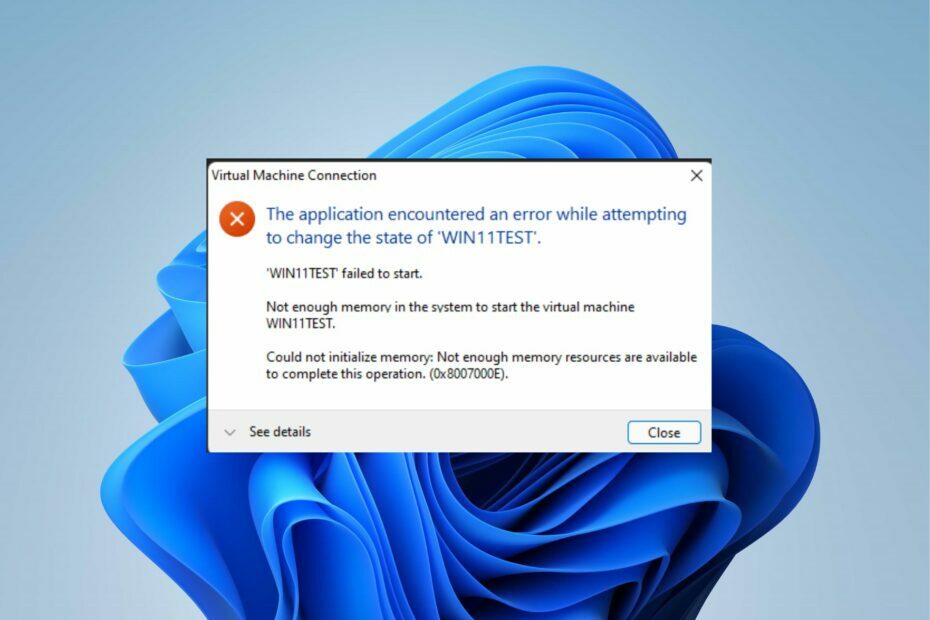
एक्सडाउनलोड फ़ाइल पर क्लिक करके स्थापित करें
यह सॉफ़्टवेयर सामान्य कंप्यूटर त्रुटियों की मरम्मत करेगा, फ़ाइल हानि, मैलवेयर, हार्डवेयर विफलता से आपकी रक्षा करेगा और अधिकतम प्रदर्शन के लिए आपके पीसी को अनुकूलित करेगा। पीसी की समस्याओं को ठीक करें और अब 3 आसान चरणों में वायरस हटाएं:
- रेस्टोरो पीसी रिपेयर टूल डाउनलोड करें जो पेटेंटेड टेक्नोलॉजीज के साथ आता है (पेटेंट उपलब्ध है यहाँ).
- क्लिक स्कैन शुरू करें विंडोज की उन समस्याओं को खोजने के लिए जो पीसी की समस्याओं का कारण बन सकती हैं।
- क्लिक सभी की मरम्मत आपके कंप्यूटर की सुरक्षा और प्रदर्शन को प्रभावित करने वाली समस्याओं को ठीक करने के लिए।
- रेस्टोरो द्वारा डाउनलोड किया गया है 0 इस महीने के पाठक।
हाइपर-वी के पास पर्याप्त मेमोरी नहीं होने के कारण कोई वर्चुअल मशीन बनाना असंभव हो सकता है। इससे कभी-कभी डेटा हानि हो सकती है; इसलिए, आपको समस्या को ठीक करना चाहिए।
इसके अलावा, उपयोगकर्ता अक्सर इस मेमोरी त्रुटि की विविधताओं का सामना करते हैं और इसे रोकते हैं विंडोज पर हाइपर-वी वर्चुअल मशीनों की पुनर्स्थापना.
वर्चुअल मशीन त्रुटि शुरू करने के लिए पर्याप्त मेमोरी नहीं होने का क्या कारण है?
हाइपर-वी सामान्य आवश्यकताओं के अनुसार, होस्ट और अन्य वर्चुअल मशीनों के लिए कम से कम 4 जीबी रैम की आवश्यकता होती है। एक बार इसे भरने के बाद, अन्य वीएम प्रारंभ नहीं होंगे।
साथ ही, आप वर्चुअल मशीन को अपर्याप्त डिस्क स्थान के कारण प्रारंभ करने में विफल होने का सामना कर सकते हैं। त्रुटि के अन्य संभावित कारण हैं:
- RAM का अधिक आवंटन: यदि वर्चुअल मशीन के लिए आवंटित मेमोरी उपलब्ध रैम से अधिक है, तो आप हाइपर-वी पर्याप्त मेमोरी समस्या का सामना नहीं कर सकते हैं।
- मेमोरी कैश: हाइपर- V वर्चुअल मशीनें कैश डेटा को मेमोरी कैश में एकत्र और संग्रहीत करती हैं। हालाँकि, यह बहुत अधिक मेमोरी स्पेस ले सकता है क्योंकि यह एक साथ कई प्रोग्राम चलाता है।
- आवश्यकता मुद्दे: क्योंकि हाइपर- V में मेमोरी क्षमता आवश्यकताएँ हैं, यदि आप आवश्यकताओं को पूरा नहीं करते हैं तो आपको समस्याएँ आ सकती हैं।
कई अन्य कारक हाइपर-वी मेमोरी को पर्याप्त त्रुटि नहीं होने का संकेत दे सकते हैं।
मैं वीएम शुरू करने के लिए हाइपर-वी में पर्याप्त मेमोरी नहीं होने को कैसे ठीक करूं?
उपयोगकर्ता कुछ सेटिंग्स का निवारण करके हाइपर-वी को वर्चुअल मशीन शुरू करने के लिए पर्याप्त मेमोरी नहीं होने का समाधान करते हैं। हालांकि, आगे बढ़ने से पहले इन प्रारंभिक जांचों का पालन करें:
- जाँच करना हाइपर- V सामान्य आवश्यकताएं यह देखने के लिए कि आपका डिवाइस अपेक्षित विशिष्टताओं को पूरा करता है या नहीं।
- सुनिश्चित करें कि कोई भी RAM-भारी-निर्भर प्रोग्राम या ऐप्स पृष्ठभूमि में नहीं चल रहे हैं।
- यह देखने के लिए चल रहे वीएम की जांच करें कि क्या वे आपके आवंटित से अधिक उपभोग नहीं कर रहे हैं।
- किसी भी स्टार्टअप त्रुटि को ठीक करने के लिए अपने पीसी को रीबूट करें जो समस्या का कारण हो सकता है।
यदि समस्या बनी रहती है तो कुछ उन्नत समाधान आप आजमा सकते हैं:
1. अपने पीसी को सेफ मोड में रीस्टार्ट करें
- दबाओ शक्ति पीसी चालू करने के लिए बटन और दबाते रहें F2, F8, F10, या F12 कुंजी खोलने के लिए उन्नत बूट विकल्प मेनू (अलग-अलग पीसी के लिए अलग-अलग चाबियां काम करती हैं)।
- पर क्लिक करें समस्याओं का निवारण विकल्प।
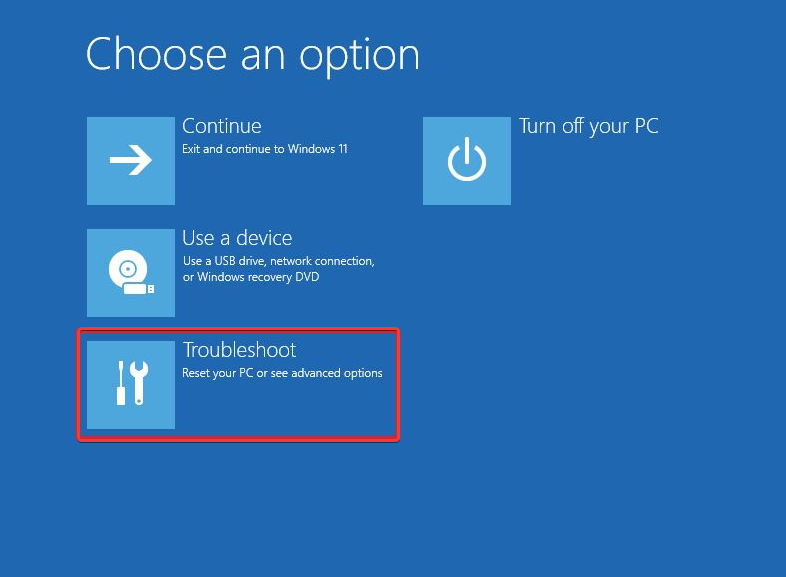
- चुनना स्टार्टअप सेटिंग्स पर विकसित विकल्प।
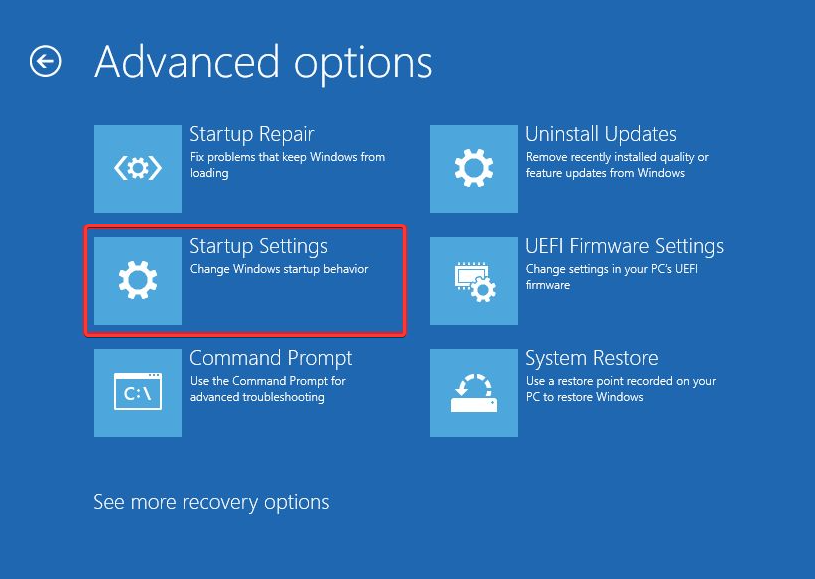
- प्रेस 4 को सुरक्षित मोड सक्षम करें और क्लिक करें पुनः आरंभ करें।
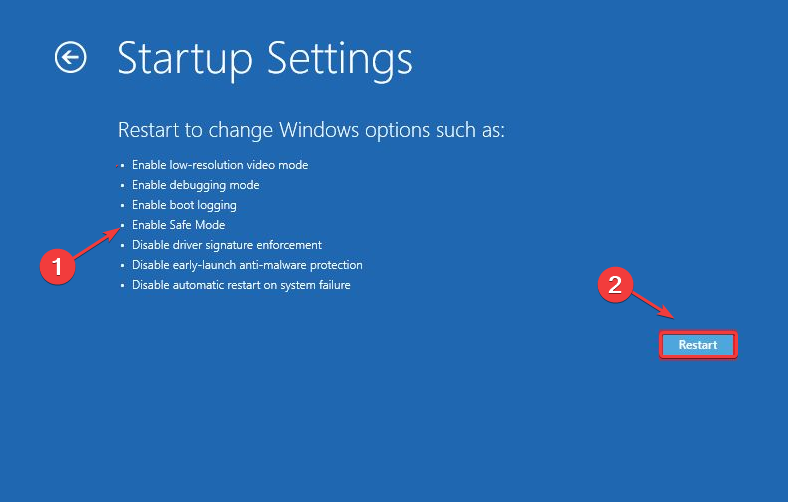
विशेषज्ञ युक्ति:
प्रायोजित
कुछ पीसी मुद्दों से निपटना कठिन होता है, खासकर जब यह दूषित रिपॉजिटरी या लापता विंडोज फाइलों की बात आती है। अगर आपको किसी त्रुटि को ठीक करने में परेशानी हो रही है, तो आपका सिस्टम आंशिक रूप से खराब हो सकता है।
हम रेस्टोरो को स्थापित करने की सलाह देते हैं, एक उपकरण जो आपकी मशीन को स्कैन करेगा और यह पहचान करेगा कि गलती क्या है।
यहाँ क्लिक करें डाउनलोड करने और मरम्मत शुरू करने के लिए।
अपने डिवाइस को सुरक्षित मोड में पुनरारंभ करने से हाइपर-वी के साथ स्मृति समस्याओं के कारण बग और त्रुटियां ठीक होनी चाहिए। अगर आपको इन चरणों में परेशानी हो रही है, तो देखें विंडोज 11 को सेफ मोड में शुरू करने के तरीके कठिनाइयों के बिना।
2. हाइपर- V VM को कम मेमोरी असाइन करें
- क्लिक शुरू, प्रकार अति v खोज बॉक्स में, और खोलें हाइपर- V प्रबंधक खोज परिणामों से।
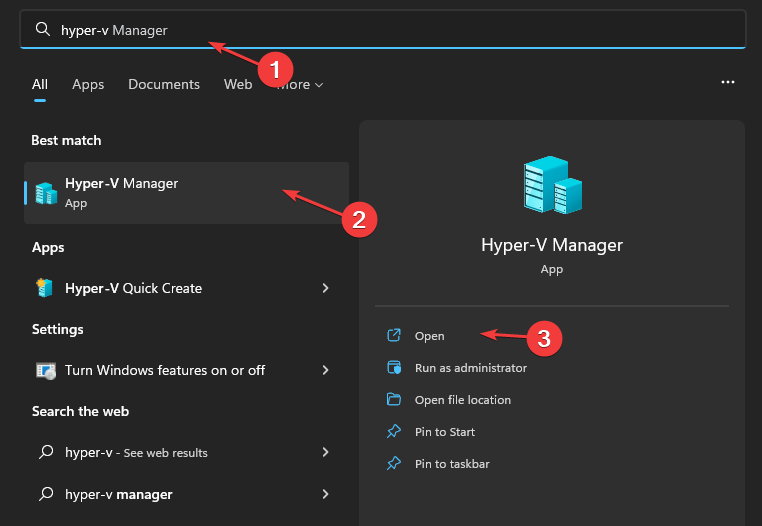
- राइट-क्लिक करें आभासी मशीन अपर्याप्त स्मृति त्रुटि का संकेत दे रहा है, फिर चयन करें समायोजन.
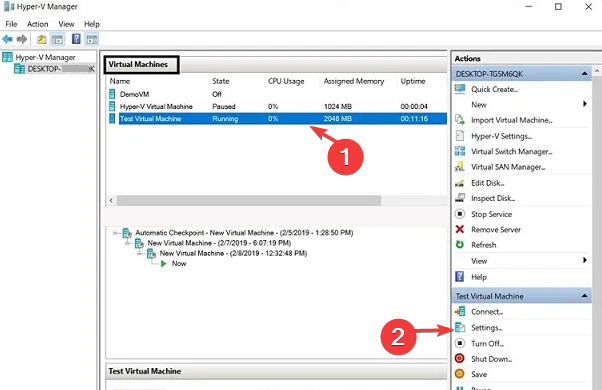
- पर क्लिक करें याद, फिर पर जाएं रैम और न्यूनतम रैम स्क्रीन के दाएँ फलक पर टैब।
- अगर न्यूनतम रैम से ऊँचा है राम प्रारंभ करें, नया सेट करें रैम मान.
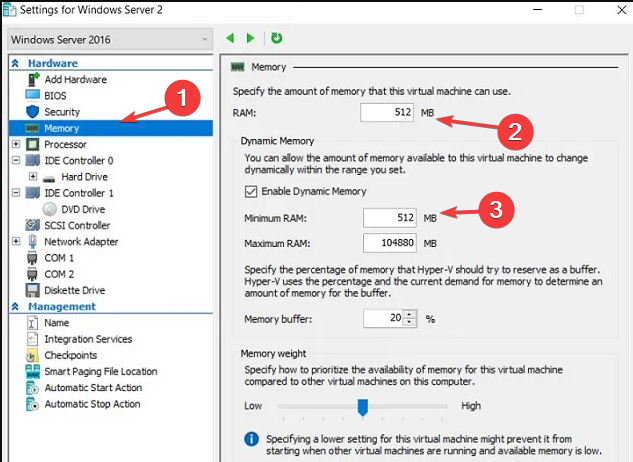
- पर नेविगेट करें हाइपर- V मैनेजर होमपेज और अन्य सभी वीएम के लिए चरणों को दोहराएं।
हाइपर-वी प्रबंधक से बाहर निकलें और परिवर्तनों को सिंक करने के लिए अपने डिवाइस को पुनरारंभ करें। जांचें कि क्या समस्याएं बनी रहती हैं।
3. अनावश्यक कार्यक्रमों के लिए कार्य समाप्त करें
- बायाँ-क्लिक करें शुरू बटन, फिर चुनें कार्य प्रबंधक.
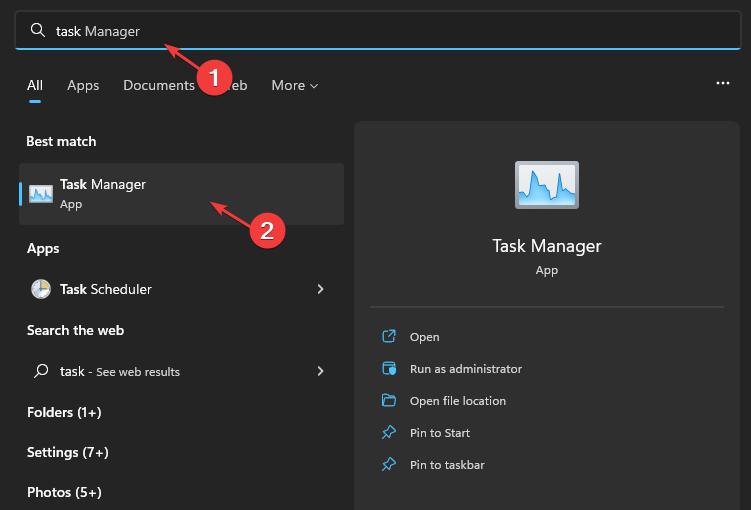
- चुनना सीपीयू और मेमोरी उपयोग में कार्य प्रबंधक.
- का चयन करें कार्यक्रमों अधिक उपयोग करना सीपीयू और मेमोरी स्पेस आपके पीसी पर।
- पर क्लिक करें कार्य का अंत करें ड्रॉप-डाउन से विकल्प, फिर बंद करें कार्य प्रबंधक।
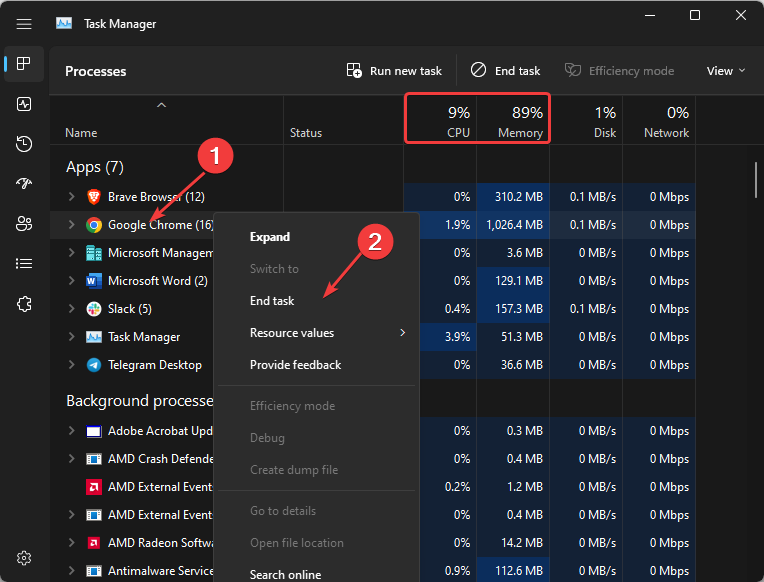
उन कार्यक्रमों के कार्यों को समाप्त करना जिनकी आपको वर्तमान में आवश्यकता नहीं है, आपके डिवाइस पर रैम को मुक्त कर सकते हैं, हाइपर-वी के उपयोग के लिए अधिक मेमोरी बना सकते हैं।
हालाँकि, यदि आप उपरोक्त चरणों के माध्यम से टास्क मैनेजर तक पहुँचने में कठिनाइयों का सामना करते हैं, तो इसे देखें टास्क मैनेजर खोलने के अन्य तरीके जैसा कि हमारे गाइड में निर्दिष्ट है।
4. डायनामिक मेमोरी विकल्प को सक्षम करें
- राइट-क्लिक करें शुरू बटन, टाइप करें अति v खोज बॉक्स में, और चुनें हाइपर- V प्रबंधक खोज परिणामों से।
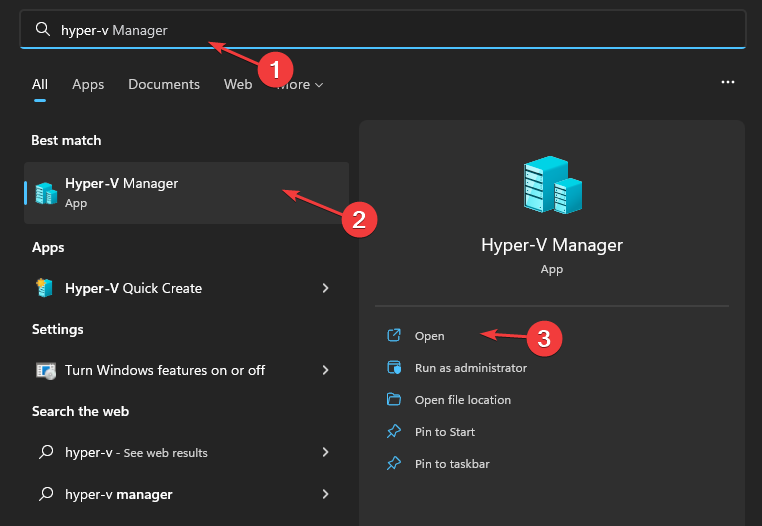
- पर राइट-क्लिक करें आभासी मशीन स्मृति त्रुटि दिखा रहा है, फिर चयन करें समायोजन.
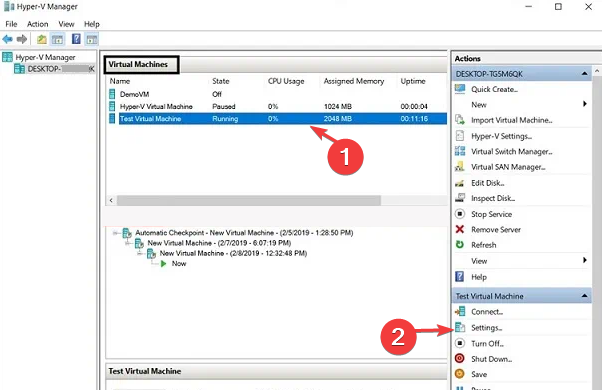
- पर क्लिक करें याद और पता लगाएँ गतिशील मेमोरी स्क्रीन के दाएँ फलक पर टैब।
- के लिए बॉक्स को चेक करें डायनामिक मेमोरी सक्षम करें.
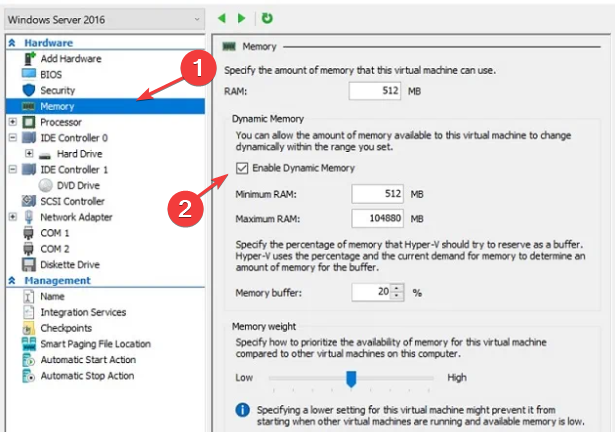
डायनेमिक मेमोरी विकल्प वर्चुअल मेमोरी के लिए आवंटित मेमोरी को आपके द्वारा सेट की गई सीमा के बीच बदलने की अनुमति देता है।
हम आशा करते हैं कि हमारे समाधान संसाधनपूर्ण हैं और आप हाइपर-वी पर्याप्त मेमोरी त्रुटि को ठीक करने में सक्षम नहीं हैं।
वैकल्पिक रूप से, आप हमारे व्यापक गाइड को पढ़ सकते हैं हाइपर- V को ठीक करने में मेमोरी खत्म हो गई थी गलती। इसी तरह, कुछ उपयोगकर्ता अनुभव करने की शिकायत करते हैं हाइपर- V उच्च CPU उपयोग उनके पीसी पर। यदि आप इसका सामना करते हैं, तो त्वरित सुधारों के लिए हमारा लेख देखें।
आगे के प्रश्नों और सुझावों के लिए, कृपया उन्हें नीचे टिप्पणी में छोड़ दें। हम आपसे सुनना चाहते हैं।
अभी भी समस्या है? उन्हें इस टूल से ठीक करें:
प्रायोजित
यदि ऊपर दी गई सलाहों से आपकी समस्या का समाधान नहीं हुआ है, तो आपके पीसी में विंडोज़ की गंभीर समस्याएँ आ सकती हैं। हम अनुशंसा करते हैं इस पीसी मरम्मत उपकरण को डाउनलोड करना (TrustPilot.com पर बढ़िया रेटेड) उन्हें आसानी से संबोधित करने के लिए। स्थापना के बाद, बस क्लिक करें स्कैन शुरू करें बटन और फिर दबाएं सभी की मरम्मत।

![वर्चुअल मशीन शुरू करने के लिए सिस्टम में पर्याप्त मेमोरी नहीं [फिक्स]](/f/f3713f514cb5042cf78794394cfd7f24.jpg?width=300&height=460)
